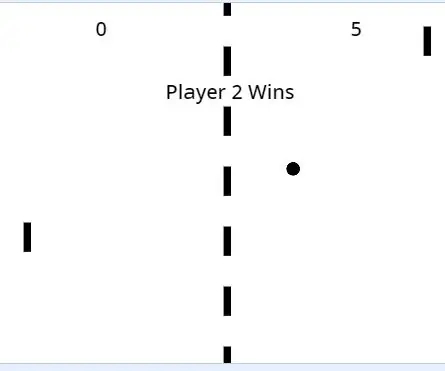
Sadržaj:
- Pribor
- Korak 1: Uvod u Scratch
- Korak 2: Dodatne informacije
- Korak 3: Stvaranje središnje linije
- Korak 4: Cilj objavljuje
- Korak 5: Kodiranje
- Korak 6: Stvaranje prvog igrača
- Korak 7: Kôd i Igrač 2
- Korak 8: Čuvanje bodova
- Korak 9: Uvjet za pobjedu
- Korak 10: Lopta 1. dio: Start
- 11. korak: Lopta 2. dio: Kretanje
- Korak 12: Lopta 3. dio: Kontakt igrača
- Korak 13: Lopta 4. dio: bod
- Korak 14: Lopta 5. dio: Kopiranje
- Korak 15: Završni kod za loptu
- Korak 16: ČESTITAMO
- Autor John Day [email protected].
- Public 2024-01-30 09:34.
- Zadnja promjena 2025-01-23 14:47.
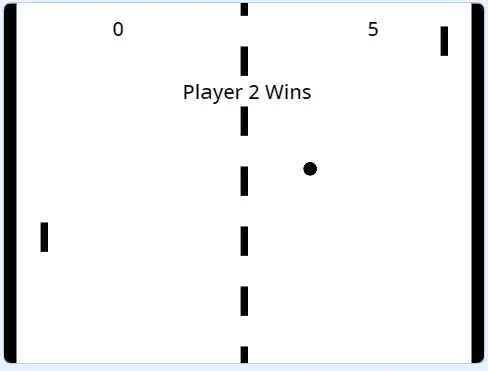
Ovaj će vam projekt dati korake za ponovno stvaranje Pong -a, jedne od prvih video igara, u programu Scratch.
Pribor
Potrošni materijal je vrlo jednostavan, sve što trebate je pristup internetu, uređaj koji može pristupiti internetu i račun za Scratch, web mjesto korišteno u ovom skupu uputa.
Korak 1: Uvod u Scratch
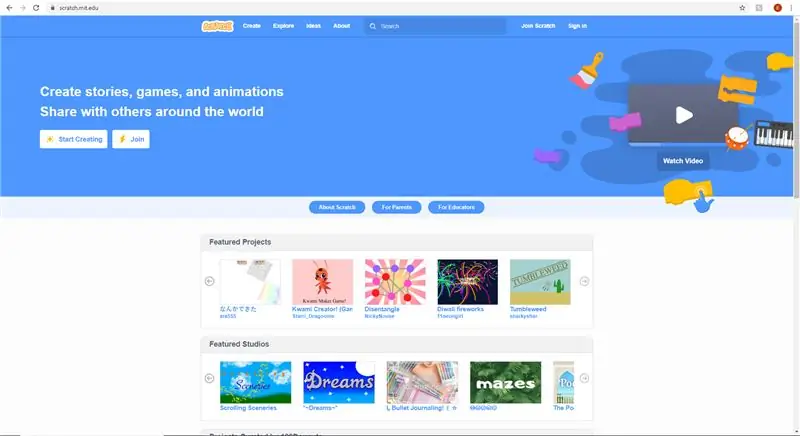
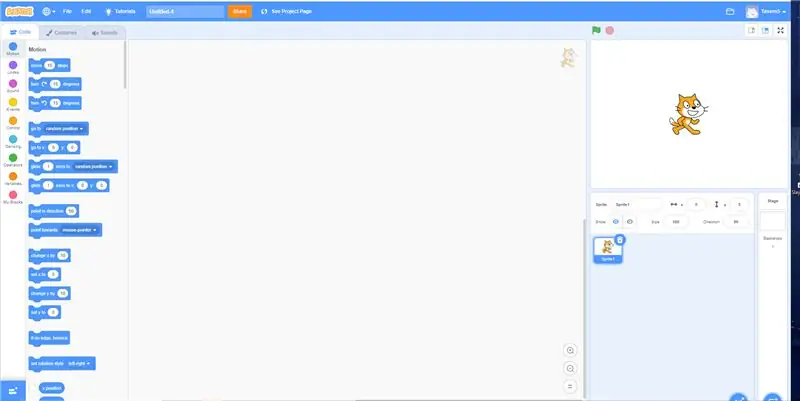
Prvo što trebate učiniti je pristupiti web stranici koja se nalazi na stranici scratch.mit.edu. jednom na web mjestu, pomoću opcije Join Scratch za stvaranje računa. Nakon što to dovršite, upotrijebite opciju stvaranja u gornjem lijevom dijelu prozora za stvaranje projekta. Tu zabava počinje. Kao spomenar, Scratch može biti vrlo škakljiv program, a može i prestati reagirati, pa često spremajte.
Korak 2: Dodatne informacije
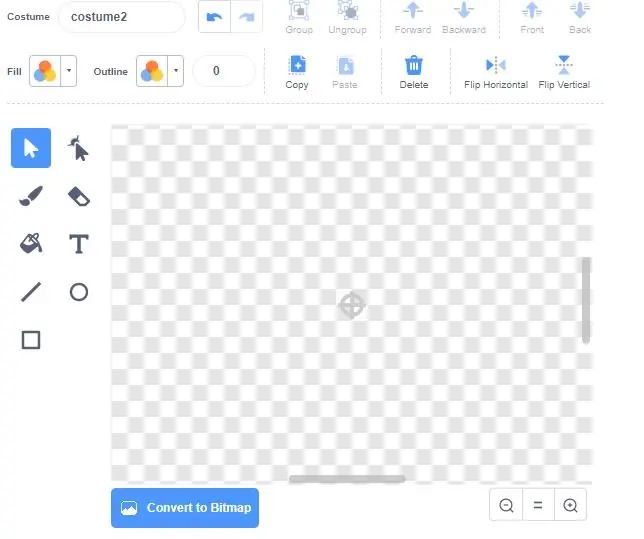
Prilikom stvaranja novih sprajtova uvijek pronađite središnju točku područja stvaranja označenu središnjom točkom. to će biti osnova procesa stvaranja spriteta, a sve vrijednosti X i Y pretpostavljat će da se sprite stvara u ovom trenutku. ako se ova središnja točka ne koristi, zadane vrijednosti neće raditi, pa ćete morati smisliti pravo mjesto.
A sada na stvaranje.
Korak 3: Stvaranje središnje linije
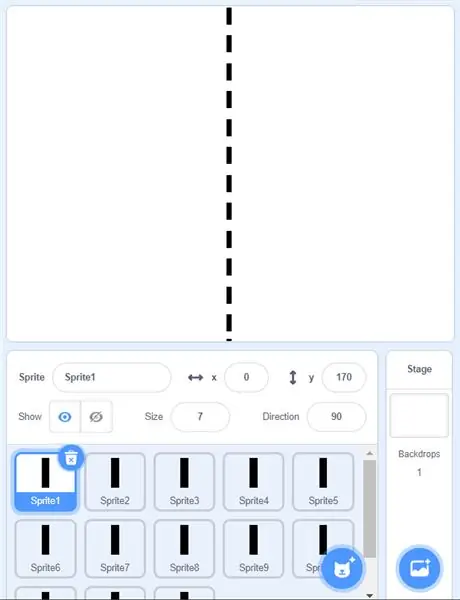
Kako biste stvorili svoj prvi sprite lebdeći iznad ikone mačke u donjem desnom kutu zaslona, dobit ćete četiri mogućnosti. Kliknite "slikaj".
Pomoću alata za pravokutnik nacrtajte mali okomiti crni pravokutnik. To će biti gradivni element za središnju liniju.
Postavite x -vrijednost sprite1 na 0, a y vrijednost na 0. Pravokutnik bi trebao biti u gornjem središtu područja za igru.
Desnom tipkom miša kliknite ikonu “Sprite1” i kliknite “dupliciraj” Postavite x vrijednost novog spritea na 0, a y na 30 manje (-30).
Ponavljajte korake 5 i 6 dok ne dobijete točkastu središnju liniju koja odvaja područje za igru u 2 zone.
Korak 4: Cilj objavljuje
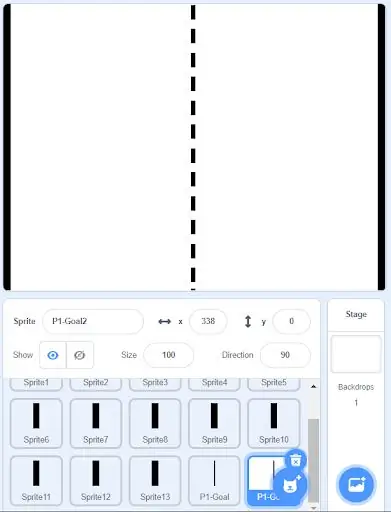
U ovom jednostavnom koraku stvorit ćete dva cilja.
Napravite novi sprite visokog pravokutnika koji se proteže cijelom visinom prostora za igru. Preimenujte ovaj sprite u "P1-cilj". Postavite vrijednost x na -240, a vrijednost y na 0.
Duplirajte “P1-cilj”, preimenujte ga u “P2-cilj”, postavite njegovu vrijednost x na 240, a vrijednost y na 0.
Korak 5: Kodiranje
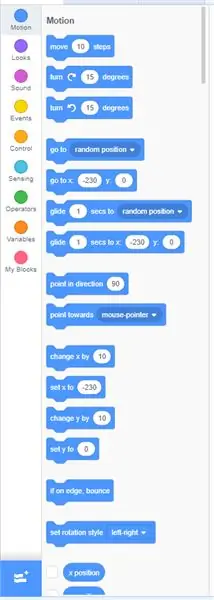
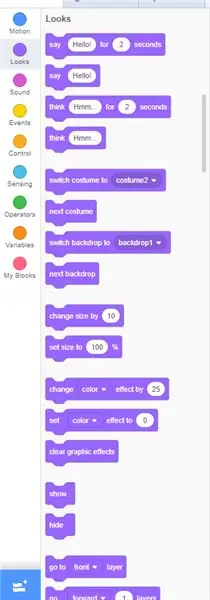
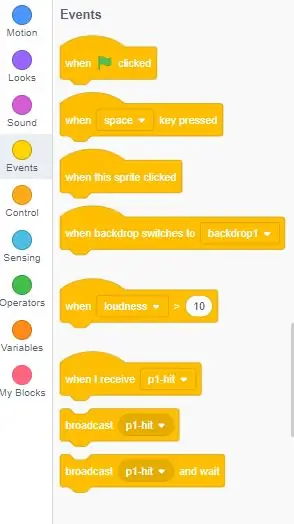
Od sada ćete morati koristiti karticu za kodiranje u gornjem lijevom kutu stranice, odmah ispod ikone Scratch. postoji ukupno 9 vrsta koda, ali samo 7 od njih koristite u ovom projektu.
Korak 6: Stvaranje prvog igrača
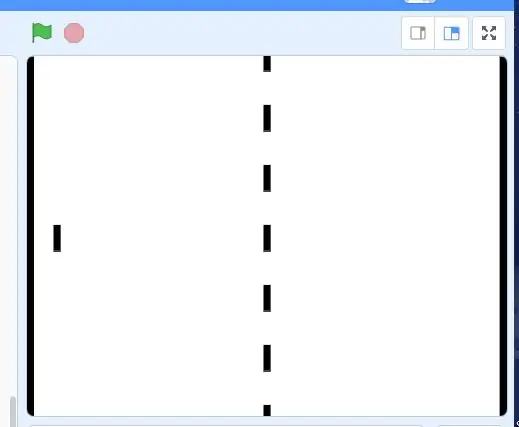
Započnite ovaj korak kopiranjem jedne od središnjih linija i postavljanjem vrijednosti X na 210, a Y na 0. Preimenujte sprite u Player1
Kad se to učini, počinje kodiranje. Provjerite jeste li na kartici kodiranja sprajta u gornjem lijevom kutu.
Kliknite ikonu spriteta "Player1", u gornjem lijevom kutu kliknite karticu "Code"
Pod "Događaji" povucite blok "kada je (zelena zastavica) kliknula" u integrirano razvojno okruženje (IDE).
Također pod "Događaji" povucite blokove "kada pritisnete tipku" u IDE. Pod "Motion" zgrabite blok "go to x: position y: position" i napadnite ga ispod bloka "when (green flag) kliknuo" Postavite go to položaj x na -215, a y položaj na 0
U odjeljku "Pokret" pridružite tipku "promijeni y za" kada pritisnete tipku i dajte joj vrijednost 4
U odjeljku "Pokret" "ako je na rubu, odskoči" pričvrstite na kad pritisnete tipku
Pod "Pokret" gumb "usmjeri u smjeru" blokirajte do "kada je tipka pritisnuta".
Duplicirajte enitre "kada je tipka pritisnuta" i promijenite "change y" na -4
Postavite željene pritiske tipki za kretanje na "kada je tipka pritisnuta blok"
Korak 7: Kôd i Igrač 2
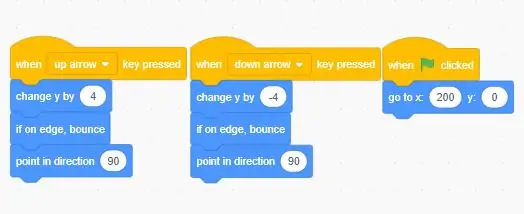
Gore je kako bi kod trebao izgledati.
U donjem desnom kutu, gdje su svi sprajtovi, desnom tipkom miša kliknite player i kopirajte ga.
Preimenujte ga u Player2. Nakon što to učinite, idite u kôd Player2 i promijenite gumbe za kretanje, a pomak "Greenflag" u X: -210 Y: 0
Korak 8: Čuvanje bodova
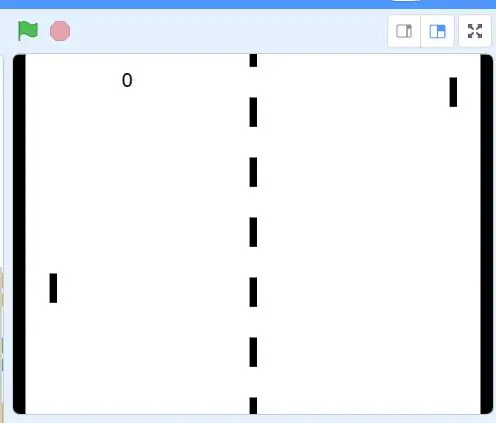
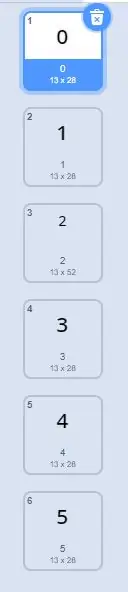
Izradite novi sprite u donjem lijevom kutu i dajte mu ime "P1-Score"
Na kartici kostima upotrijebite značajku tekstualnog okvira za stvaranje 0 u središnjoj točki. Kopirajte ovaj kostim 5 puta.
Promijenite ostale kostime tako da budu omamljeni 0-5 redom.
Kliknite na sprite „P1-Score“.
Odaberite "Kôd" u gornjem lijevom kutu
Uzmite blok "kada je (zelena zastavica) kliknula" i blok "kada primim (poruku)", postavite poruku na "P1-Score".
Pod "kada je (zelena zastavica) kliknuta" priložite blok "prebaci kostim na (vrijednost)", postavite vrijednost na 0.
Ispod "kad primim (" P1-bod ")" priložite blok "sljedeći kostim".
Kopirajte sprajt "P1-Score" i preimenujte ga u "P2-rezultat"
Promijenite primljenu poruku u "P2-rezultat"
Postavite vrijednost X "P1-Score" na -130 i "P2-Score" na 130, a Y na 150 za oboje.
U varijablama stvorite 2 varijable "P1-score" i "P2-score"
Ispod bloka "kada je (zelena zastavica) kliknula" za svakog igrača, dodajte "postavi (varijablu) na ()" i postavite vrijednost na 0.
Ispod stavke "Kada primim ()" za svaku, dodajte "Promijeni (varijablu) za ()" i postavite vrijednost na 1, a varijablu odgovarajućem playeru.
Korak 9: Uvjet za pobjedu
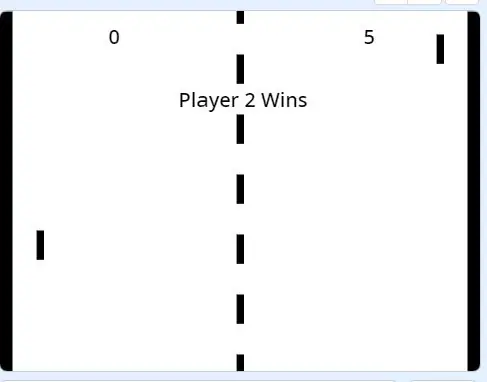
Izradite novi sprite pod nazivom "WinCondition"
Pomoću alata za tekst napišite "Igrač 1 pobjeđuje", kostimu dajte naziv "P1-Pobjeda"
Dodajte drugi kostim
Pomoću alata za tekst napišite “Player 2 Wins”, imenujte kostim “P2-Win”
U kodu
Počnite s blokom "kada je (zelena zastavica) kliknula", a zatim priložite blok "sakrij" (u izgledu)
Zatim zgrabite blok "kada primim (poruku)", postavite poruku na "P1-Win", ovome priložite "show" blok
Priložite blok “prebaci kostim na (opcija)”, postavite opciju na “P1-Win”. Sada priložite blok “stop (opcija)”, postavite opciju na sve.
Desnom tipkom miša kliknite blok "kada primim (" P1-Win ")" i duplicirajte ga. Promijenite sve što se odnosi na igrača 1 u igrača 2.
Korak 10: Lopta 1. dio: Start
Napravite kružni sprite i dajte mu ime "lopta".
Počnite s blokom "kada je (zelena zastavica) kliknula"
Uz to pričvrstite blok pokreta "idite na x: (položaj) y: (položaj)", postavite obje vrijednosti na 0
Zatim priložite „if (operacija) onda…. else”blok.
U otvorenoj vrijednosti "if" priložite blok "pick random (value) to (value) = (value)" i postavite vrijednosti na 1, 0 i 0 respektivno.
U odjeljak "ako" bloka priložite blok "emitiranje (poruka)"
Pritisnite padajući izbornik, kliknite "nova poruka", dajte joj ime "P2-Hit"
Pod drugim dijelom „if (operacija) onda…. else "block priložiti" broadcast (message) "blok.
Napravite novu poruku "P1-Hit"
11. korak: Lopta 2. dio: Kretanje
Pokrenite novi blok koda s blokom "kada primim (poruku)", postavite poruku na "P2-Hit"
Zatim priložite blok "zauvijek", osim ako nije drugačije navedeno, sve odavde bit će unutar bloka "zauvijek".
Priložite blok "čekanje (vrijednost) sekundi", postavite vrijednost na 0,01 Priloži
Blok "premještanje (vrijednost) koraka" postavlja vrijednost na 8
Pričvrstite blok "ako je na rubu, odskoči"
Korak 12: Lopta 3. dio: Kontakt igrača
Zatim zgrabite blok "if (operation) then", postavite "touching (variable)?" blok u operacijskom odjeljku if naredbe, postavljajući varijablu na “Player 1”.
Unutar if naredbe priložite blokove "broadcast (message)", "point in direction (value)" i "stop (option)".
Postavite poruku na "P1-Hit" Postavite blok "odaberi slučajnu (vrijednost) do (vrijednost)" ispod operatora i postavite u "smjer (vrijednost)" i postavite raspon slučajnih vrijednosti od 45 do 135.
Opciju u bloku "stop (option)" postavite na "this script".
Korak 13: Lopta 4. dio: bod
Pokrenite novi blok "if (operation) then", popunite operaciju s "touching (variable)?" blok, postavite varijablu na "P1-cilj"
Priložite "emitiranje (poruku)", postavite poruku na "P2-Score"
Zatim priložite "idite na x: (položaj) y: (položaj)", postavite oba položaja na 0. Priložite "točku u smjeru (vrijednost)", postavite vrijednost na -90.
Priložite blok "čekanje (vrijednost) sekundi", postavite vrijednost na 1.
Zatim priložite blok "emitiranje (poruka)", postavite poruku na "P2-Hit".
Izravno pod "emitiranje (poruka)" priložite "if (radnja) tada"
Postavite operaciju na blok "(varijabla) = (vrijednost)", postavite varijablu na "P2-rezultat", a vrijednost na 5.
Unutar ove naredbe if priložite blok "emitiranje (poruka)" i "zaustavi (opcija)"
Postavite poruku na “P2- Pobijedi”, a opciju zaustavljanja na “sve”
U skladu s ovim ako izjava prilaže blok "stop (option)", postavite opciju na "this script"
Korak 14: Lopta 5. dio: Kopiranje
Desnom tipkom miša kliknite blok "kada primim (" P2-Hit ")" i odaberite duplikat, kliknite bilo gdje u IDE-u da ispustite ovaj novi blok koda.
U novom bloku koda promijenite sve što se odnosi na igrača 1 u igrača 2 i obrnuto, također promijenite bilo koju "vrijednost točke u smjeru" iz pozitivne u negativnu, sve ostalo može ostati isto.
Korak 15: Završni kod za loptu
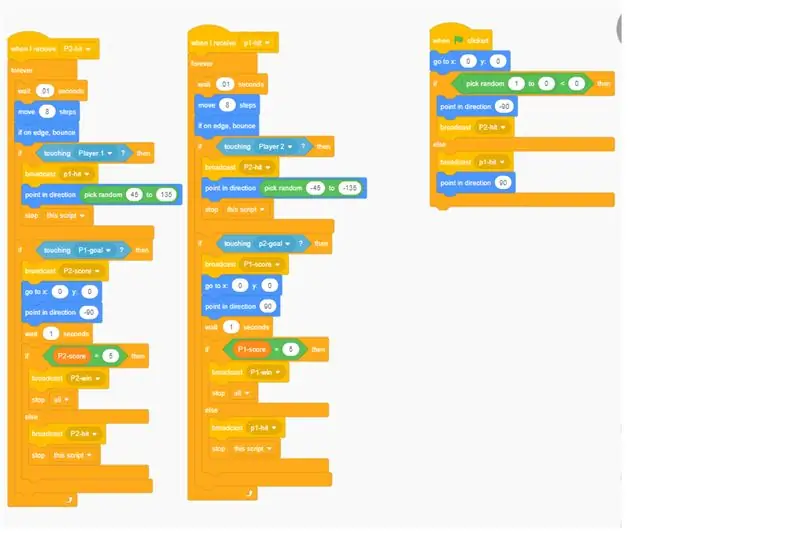
Korak 16: ČESTITAMO
ako su sve stvari išle prema dizajnu, trebali biste imati radnu igru Pong, napravljenu u potpunosti.
Preporučeni:
Pong PCB za 2 igrača: 3 koraka

Pong PCB za 2 igrača: U ovom vodiču možete izgraditi prijenosnu pong igru za 2 igrača. Ovaj dizajn je nastao oko koda koji je na GitHubu postavio Onur Avun. Uživao sam u stvaranju ovog projekta, nadam se da ćete uživati u izgradnji
Pingo: pokretač loptica za ping pong s detekcijom pokreta i preciznošću: 8 koraka

Pingo: bacač loptica za ping pong s detekcijom pokreta i preciznošću: Kevin Nitiema, Esteban Poveda, Anthony Mattacchione, Raphael Kay
Vrhunski stroj za pivo -pong - PongMate CyberCannon Mark III: 6 koraka (sa slikama)

Vrhunski stroj za pivski pong - PongMate CyberCannon Mark III: Uvod PongMate CyberCannon Mark III najnoviji je i najnapredniji komad tehnologije pivskog ponga koji se ikada prodavao javnosti. S novim CyberCannonom, svaka osoba može postati igrač koji se najviše boji za pivskim stolom. Kako je ovo p
Napravite vlastitu 1D pong igru: 5 koraka (sa slikama)

Napravite vlastitu 1D pong igru: Za ovaj projekt pokazat ću vam kako sam kombinirao MDF ploču s gumbima zujalice, LED diodama i Arduino Nano kako bih stvorio 1D pong igru koju je zaista zabavno igrati. Usput ću vam pokazati kako stvoriti elektronički krug i kako se razlikuje
Mogu li koristiti TinyLiDAR u ogrebotini?: 3 koraka

Mogu li koristiti TinyLiDAR u … Scratchu?: S vremena na vrijeme dobivamo zahtjeve da pitamo hoće li tinyLiDAR raditi na njihovoj određenoj računalnoj platformi. Iako je tinyLiDAR zamišljen kao jednostavan za korištenje LiDAR senzor za Arduino UNO, ništa ga ne sprječava da se koristi na drugim platformama
